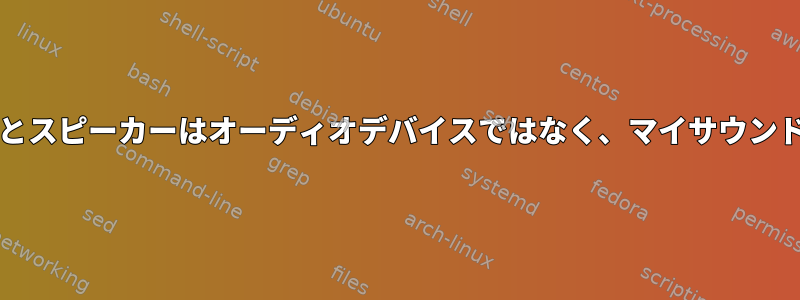
私は数日前にインストールされたPop!_OSを使用しています。私のPCには2つのオーディオ出力デバイス(修正:投稿の下の#1を読む)が接続されています。一方はフロントパネルの3.5mmオーディオジャックに接続され、もう一方はリアパネルの同じジャックに接続されています。フロントパネルにはヘッドホンを接続し、リアパネルにはステレオスピーカーを接続しました。 Windowsのように2つのデバイスを切り替えることができたらと思います(修正:#1を読む)。しかし、Linuxでは同じ結果を得ることはできません。 (同時に両方のデバイスのオーディオを再生できるようにしたくありません。そのようなことは気にしません。出力デバイスを切り替えてそのうちの1つのオーディオのみを再生したいです。)少し動作します。 。オーディオはスピーカーで再生されますが、ヘッドフォンを再接続するとオーディオがヘッドフォンに切り替わります。デフォルトでは、マイコンピュータはヘッドフォンとスピーカーを2つの別々の出力デバイスとして認識しません。設定でも出力装置リストにはヘッドホンだけ出て、ヘッドホンを抜かなければラインインだけ出てきますね。それから「Line In」と言い始めました。 Windowsで非常にうまく動作します。
注:Pop!_OSでは、通常のUbuntuと非常によく似ており、より優れていて便利な機能があるという言及があっても驚かないでください。
1:私が望むのは、異なるオーディオ出力デバイスを切り替えるのではなく、同じオーディオ出力デバイスに接続されている異なるオーディオレシーバーまたはジャックを切り替えることです。つまり、マイヘッドフォンとスピーカーはオーディオデバイスではなく、マイサウンドカードには、マイスピーカーとヘッドフォンが接続されている2つの異なる受信機またはジャックがあります。それで、出力デバイスを切り替えたくないので、オーディオレシーバーやジャックを切り替えたいのです。
答え1
スピーカーとヘッドフォンを切り替えるには、次の手順に従います。
- ランニング
alsamixer。 - 必要に応じてサウンドカードの選択を使用してくださいF6。
- 右矢印を使って自動ミュートに移動します→。
- 無効にするには、下矢印を使用します↓。
- 終了を押しますEsc。
または、次のいずれかのコマンドでこれらの手順をすべて完了できます。
- 端末を開く
- 走る
amixer -c 1 set 'Auto-Mute Mode' Disabled
私が理解したところによると、おそらくこれが役に立ちます。
これにより、スピーカーとヘッドフォンの自動切り替えを防ぎ、使用する製品を選択できます。
これで、PulseAudioの音量コントロールでスピーカーとヘッドフォンを変更できます。
このガイドラインを適用した後、サウンドトランジションインジケーターを使用してヘッドフォンとスピーカーをすばやく切り替えることで、生活を楽にすることができます。


